Page 1
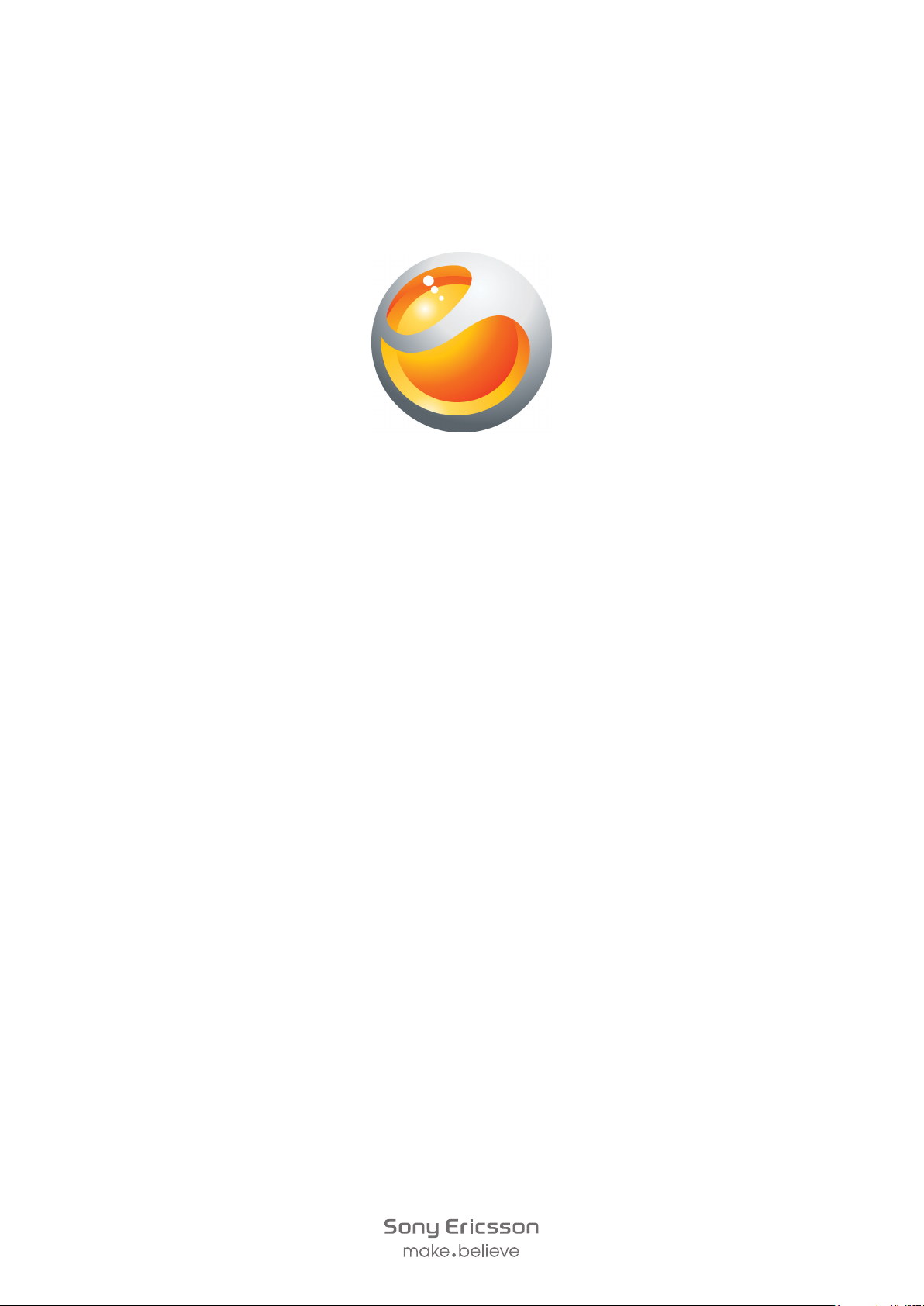
Sony Ericsson
Yendo
Prošireni korisnički priručnik
™
with Walkman™
Page 2
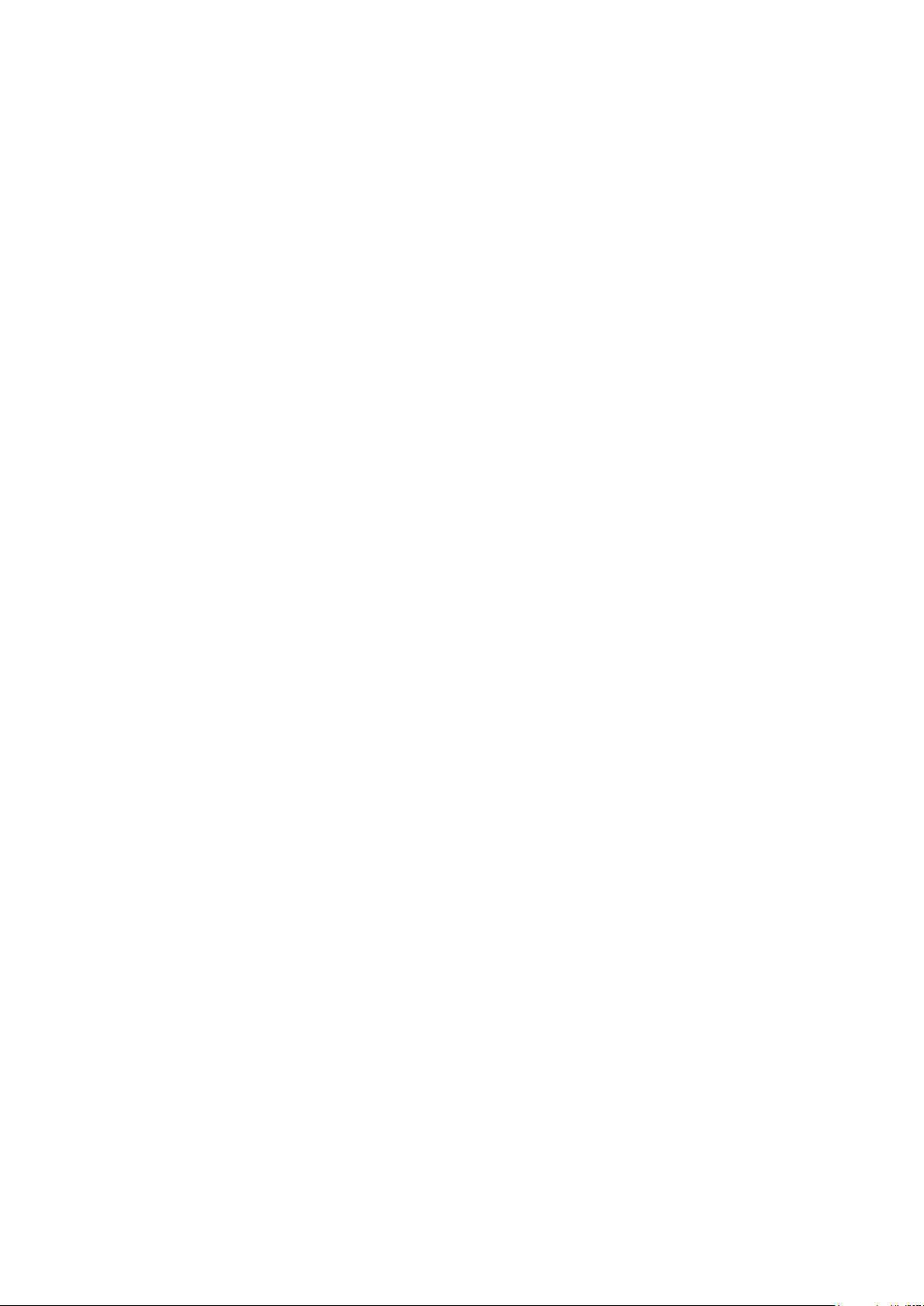
Sadržaj
Iskusite više. Otkrijte kako..........................................................5
Početak rada.................................................................................6
Prvo pokretanje telefona......................................................................7
Upoznavanje telefona..................................................................9
Pregled telefona..................................................................................9
Punjenje baterije..................................................................................9
Korištenje tipke početne stranice.......................................................10
Početni zaslon...................................................................................10
Okna za programe............................................................................11
Korištenje dodirnog zaslona..............................................................12
Postavke za internet i razmjenu poruka.............................................12
Pregled postavki telefona..................................................................12
Unos teksta.......................................................................................12
Kontakti ......................................................................................14
Pozivanje.....................................................................................15
Glazba..........................................................................................16
Pregled Walkman™ svirača...............................................................16
Walkman™ widget svirač..................................................................17
Walkman™ mini svirač......................................................................17
Povezivanje telefona s računalom............................................18
Prijenos sadržaja putem USB kabela i rukovanje njime......................18
Kamera........................................................................................19
Kontrole tražila i kamere....................................................................19
Tehnologija TrackID™...............................................................20
PlayNow™...................................................................................21
MMS i SMS (tekstualne) poruke................................................22
E-pošta........................................................................................23
Bluetooth™ bežična tehnologija...............................................24
Naziv telefona....................................................................................24
Web-preglednik..........................................................................25
Pregledavanje weba..........................................................................25
Dodatne mogućnosti.................................................................26
Alarmi................................................................................................26
Kalendar...........................................................................................26
Govorna pošta..................................................................................26
Zaključavanje i zaštita telefona................................................28
IMEI broj............................................................................................28
2
Ovo je internetska inačica ovog materijala. © Tiskanje je dopušteno samo za osobno korištenje.
Page 3
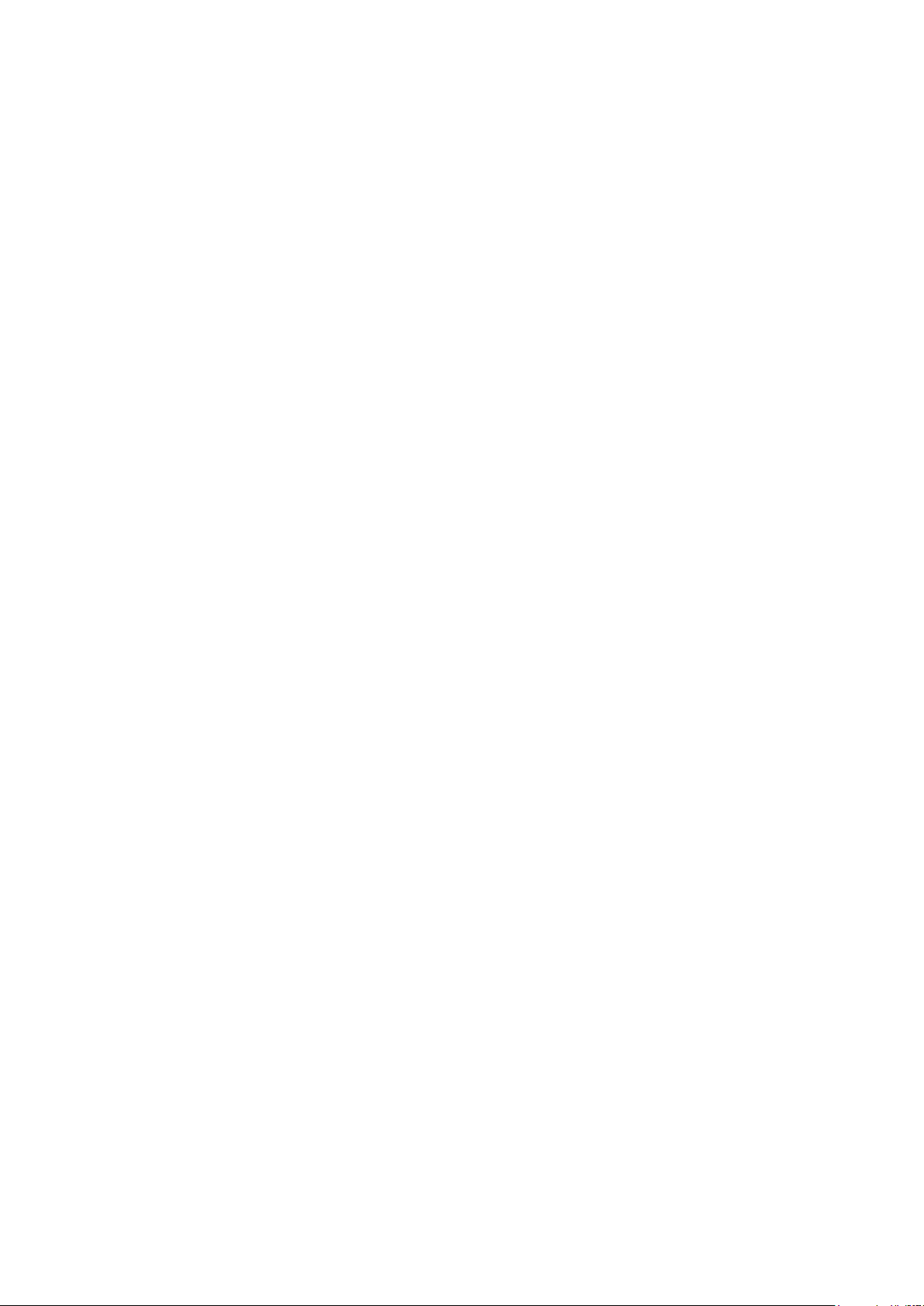
Otklanjanje poteškoća...............................................................29
Najčešća pitanja................................................................................29
Poruke o pogreškama.......................................................................29
Pravne informacije.....................................................................31
Kazalo..........................................................................................32
3
Ovo je internetska inačica ovog materijala. © Tiskanje je dopušteno samo za osobno korištenje.
Page 4
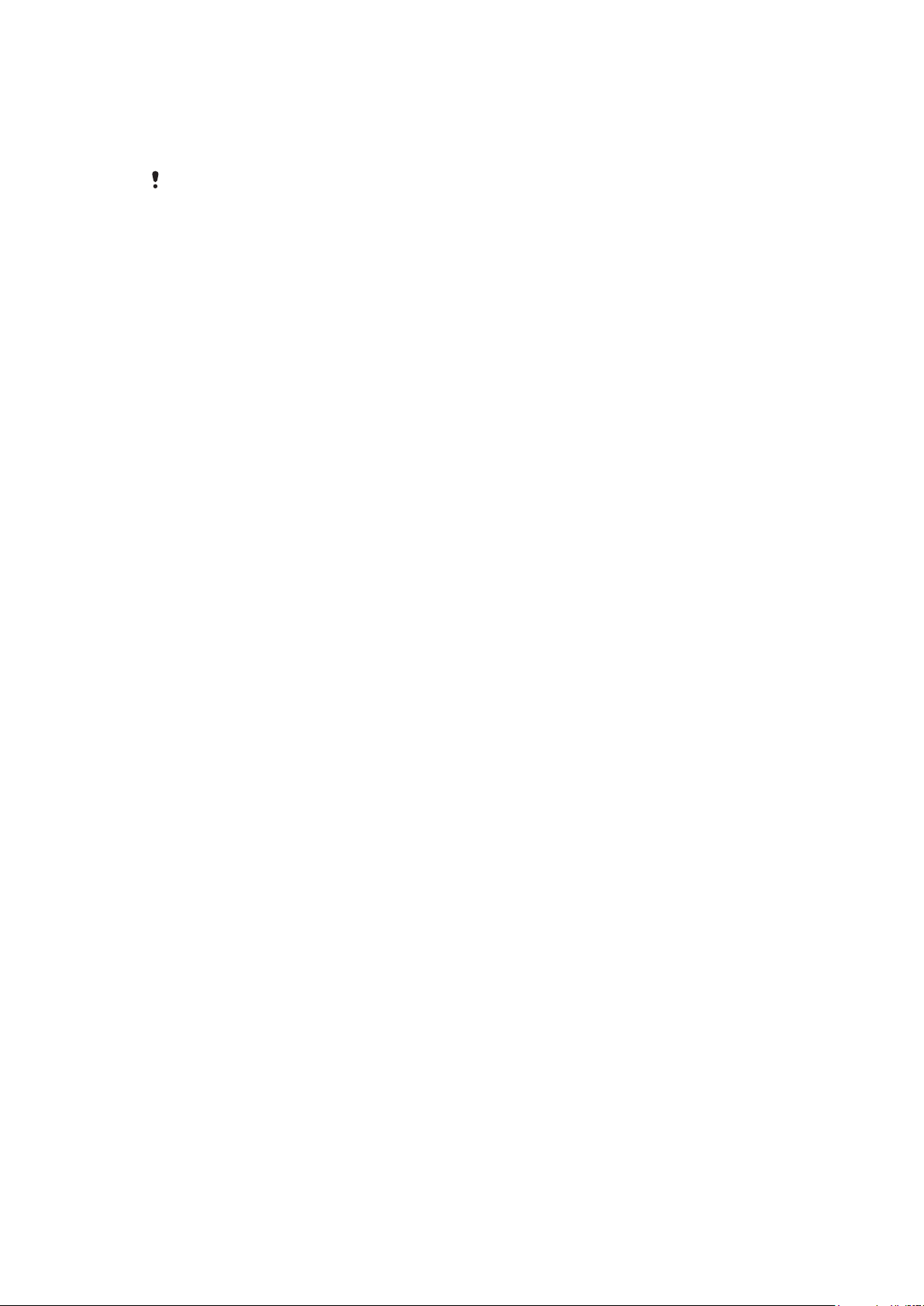
Važne informacije
Prije korištenja mobilnog telefona pročitajte list Važne informacije.
Pojedine usluge i funkcije opisane u ovom Priručniku nisu podržane u nekim državama/regijama
ili ih ne podržavaju sve mreže i/ili davatelji usluge u svim područjima. To se, bez ograničenja,
odnosi i na GSM međunarodni broj hitnih službi 112. Obratite se svojem mrežnom operatoru ili
davatelju usluga da biste dobili točne podatke o dostupnosti i eventualnim dodatnim troškovima
konkretnih usluga ili funkcija.
4
Ovo je internetska inačica ovog materijala. © Tiskanje je dopušteno samo za osobno korištenje.
Page 5
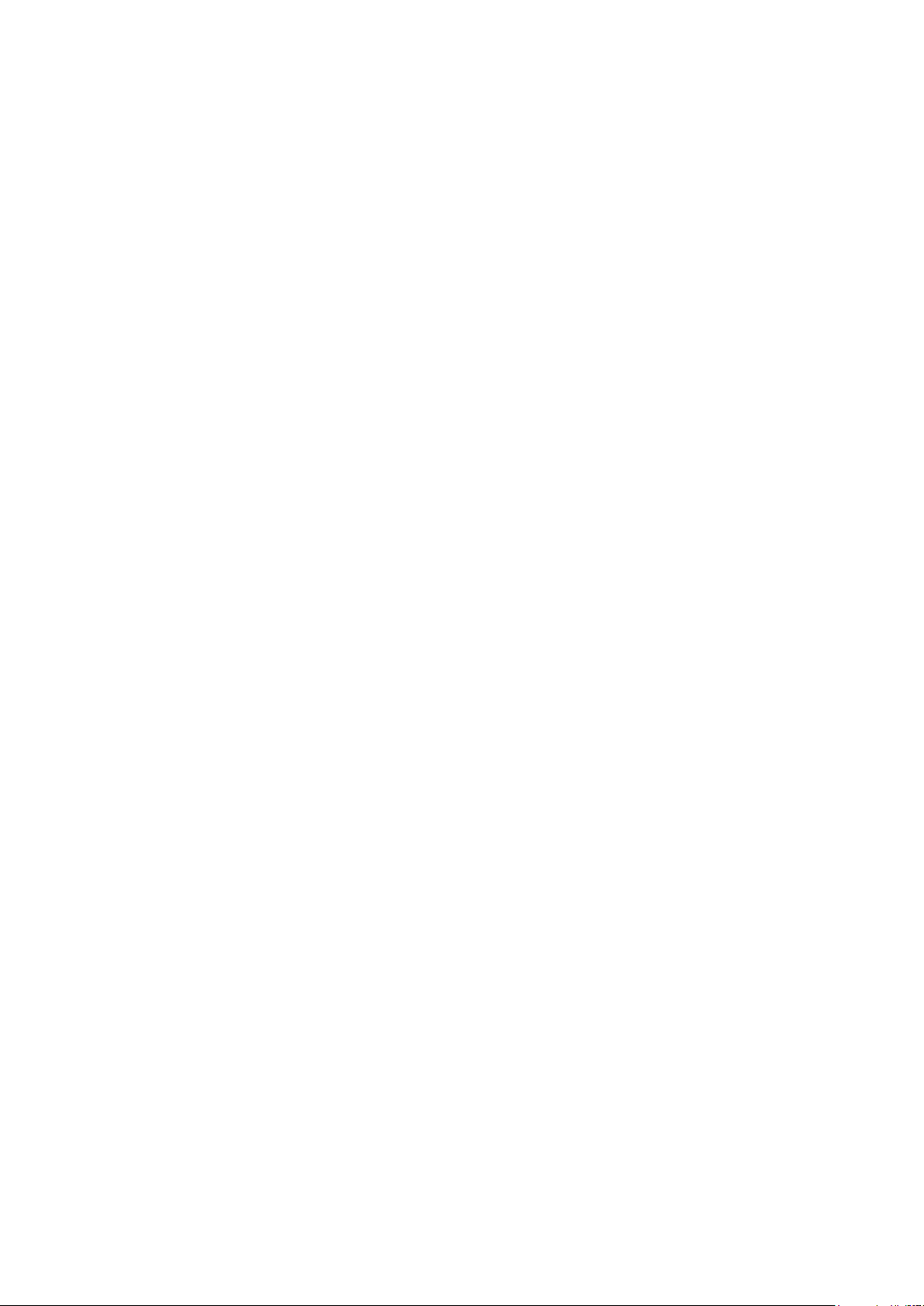
Iskusite više. Otkrijte kako.
Kako biste najviše naučili od svog telefona posjetite
www.sonyericsson.com/support
.
5
Ovo je internetska inačica ovog materijala. © Tiskanje je dopušteno samo za osobno korištenje.
Page 6
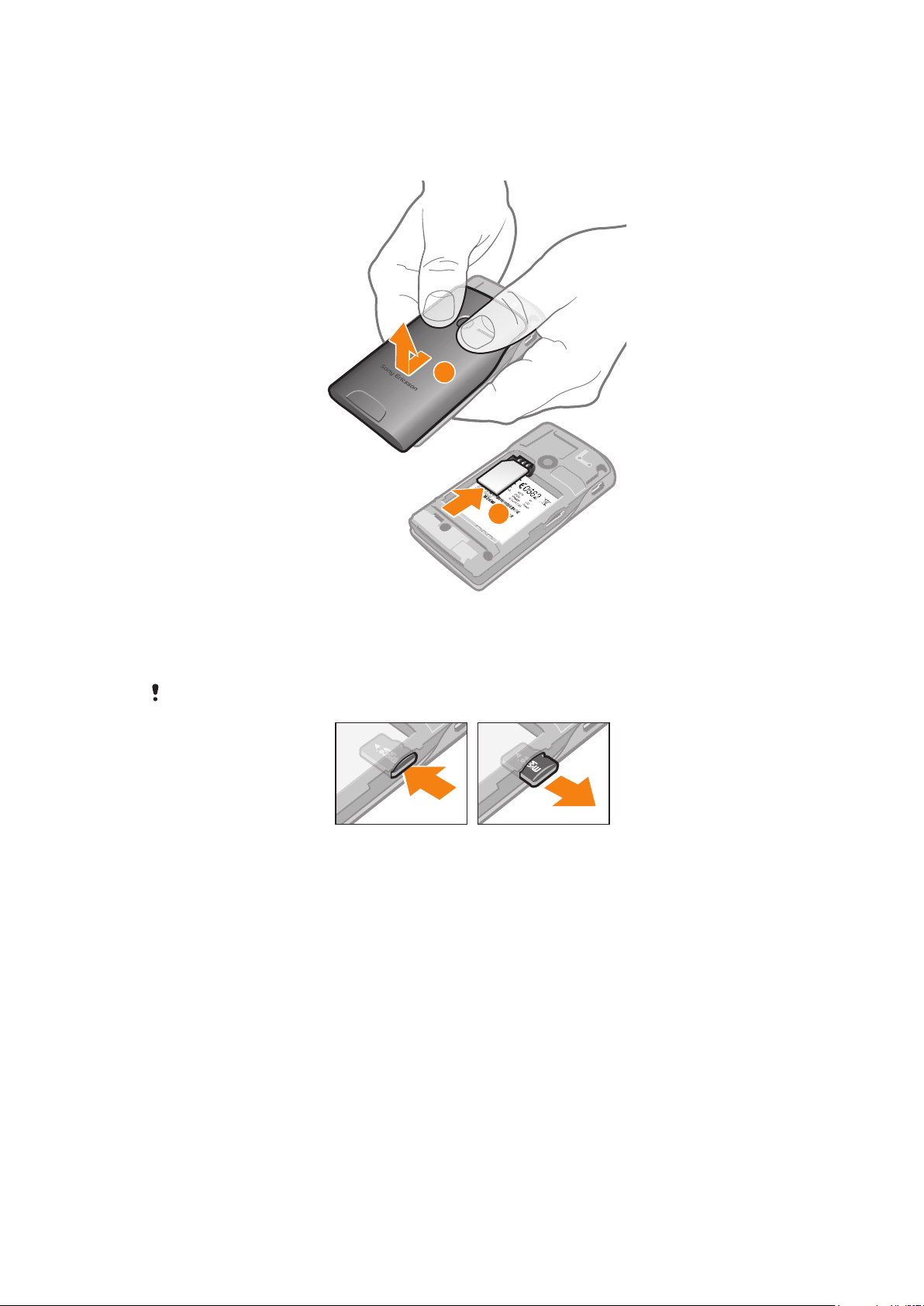
Početak rada
1
2
Za umetanje SIM kartice
1
Uklonite poklopac baterije.
2
Gurnite SIM karticu u držač tako da su kontakti zlatne boje okrenuti prema dolje.
Za umetanje ili vađenje memorijske kartice
Memorijsku ćete karticu možda morati kupiti zasebno.
1
Umetnite memorijsku karticu tako da kontakti zlatne boje budu okrenuti prema dolje.
2
Za uklanjanje memorijske kartice pritisnite rub memorijske kartice prema unutra i
odmah je oslobodite.
Ovo je internetska inačica ovog materijala. © Tiskanje je dopušteno samo za osobno korištenje.
6
Page 7
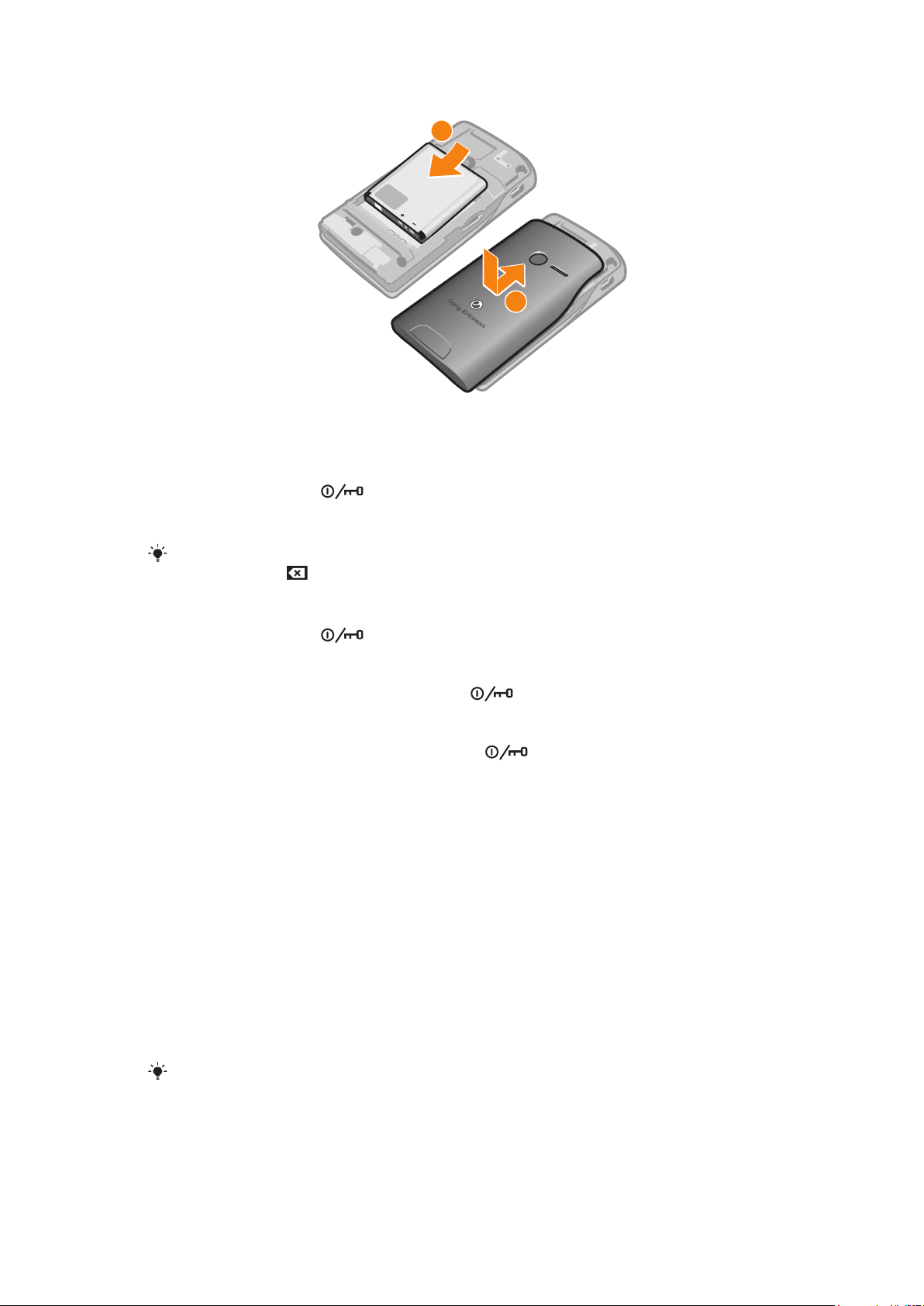
Za umetanje baterije
1
2
1
Umetnite bateriju s priključcima okrenutim jedan prema drugom.
2
Pričvrstite poklopac baterije.
Za uključivanje telefona
1
Pritisnite i držite tipku
2
Po potrebi upišite PIN svoje SIM kartice i odaberite Gotovo.
3
Pri prvom pokretanju slijedite upute za postavljanje koje se prikazuju.
na vrhu telefona.
PIN dobivate od mrežnog operatera. Ako želite ispraviti pogrešku učinjenu pri unosu PIN-a SIM
kartice, pritisnite
.
Za isključivanje telefona
•
Pritisnite i držite tipku na vrhu telefona sve dok se telefon ne isključi.
Za zaključavanje zaslona
•
Kada je zaslon aktivan kratko pritisnite tipku
.
Za otključavanje zaslona
•
Kada je zaslon zaključan kratko pritisnite tipku .
Prvo pokretanje telefona
Prvi puta kada pokrećete telefon čarobnjak za instalaciju vam pomaže unijeti bitne postavke
telefona. Slijedite odgovarajuće korake za odabir jezika, uvoz SMS kontakata i postavljanje
vremena i datuma. Ako želite, možete preskočiti neke korake i kasnije pristupiti čarobnjaku
za instalaciju iz izbornika postavki telefona.
Za postavljanje jezika telefona
1
Kada telefon pokrećete po prvi puta, prikazuje se popis jezika. Pomaknite se kroz
popis i odaberite svoj jezik.
2
Dotaknite Gotovo.
Za uvoz kontakata sa SIM kartice
•
Kada po prvi puta pokrećete svoj telefon s umetnutom SIM karticom, čarobnjak za
instalaciju od vas traži da uvezete SIM kontakte. Dotaknite Uvezi kontakte.
Kada kopirate kontakte između dva telefona korištenjem SIM kartice, količina i vrsta podataka
koje možete prenijeti za svaki kontakt je ograničena. Za više pomoći o tome kako kopirati
kontakte između dva telefona idite na
Ovo je internetska inačica ovog materijala. © Tiskanje je dopušteno samo za osobno korištenje.
www.sonyericsson.com/support
7
.
Page 8
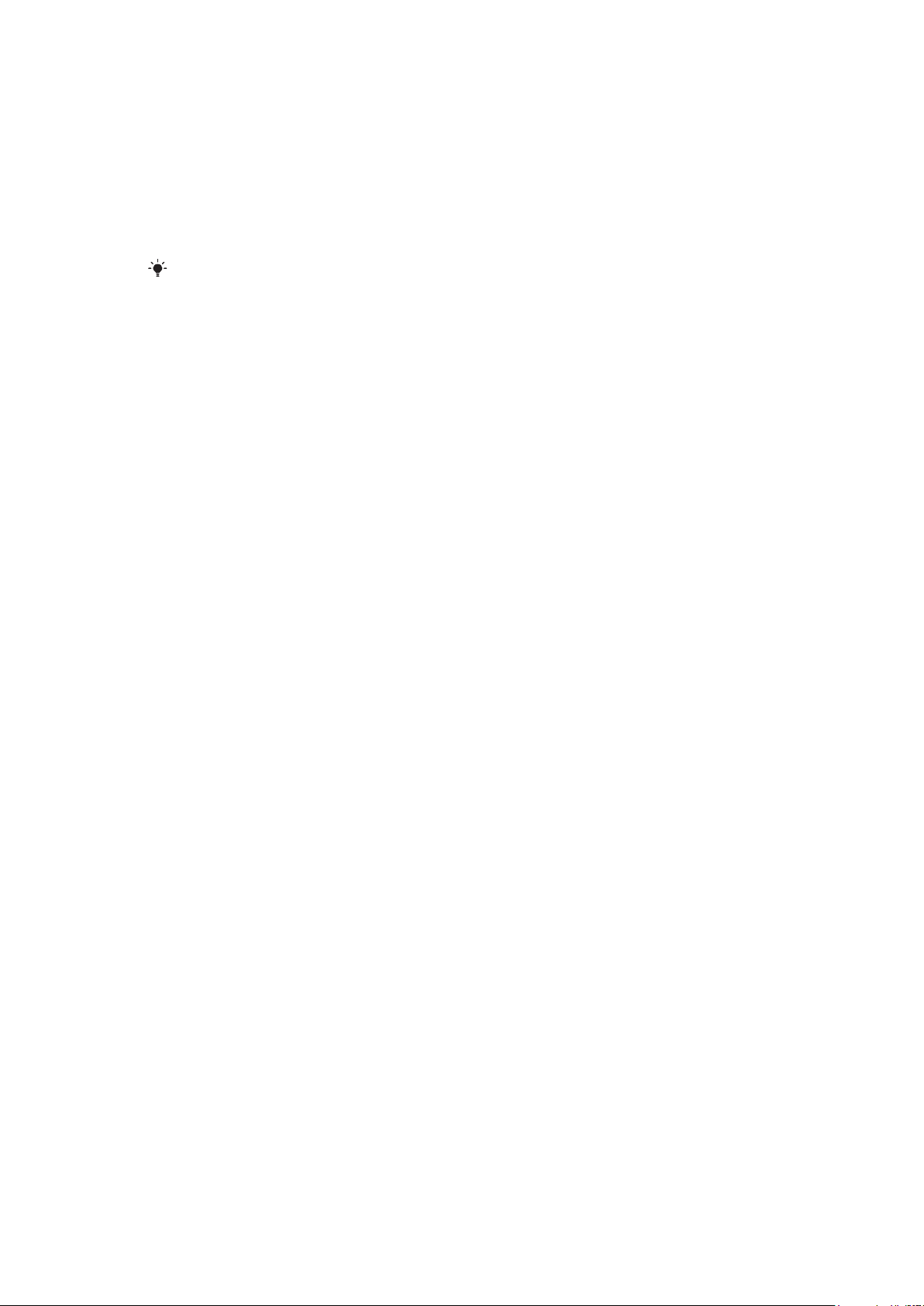
Za postavljanje vremena i datuma
1
Kada po prvi puta pokrećete svoj telefon čarobnjak za instalaciju od vas traži da
namjestite vrijeme i datum. Dotaknite Vrijeme i datum.
2
Pronađite i dotaknite Vrijeme.
3
Dotaknite polja sata i minuta za podešavanje vremena.
4
Dotaknite Spremi.
5
Pronađite i dotaknite Datum.
6
Dotaknite polja dana, mjeseca i godine za podešavanje datuma.
7
Dotaknite Spremi.
Tijekom postavljanja vremena i datuma također možete odabrati željene formate prikaza
vremena i datuma. Za odabir željenog formata dotaknite Format vremena ili Format datuma.
8
Ovo je internetska inačica ovog materijala. © Tiskanje je dopušteno samo za osobno korištenje.
Page 9
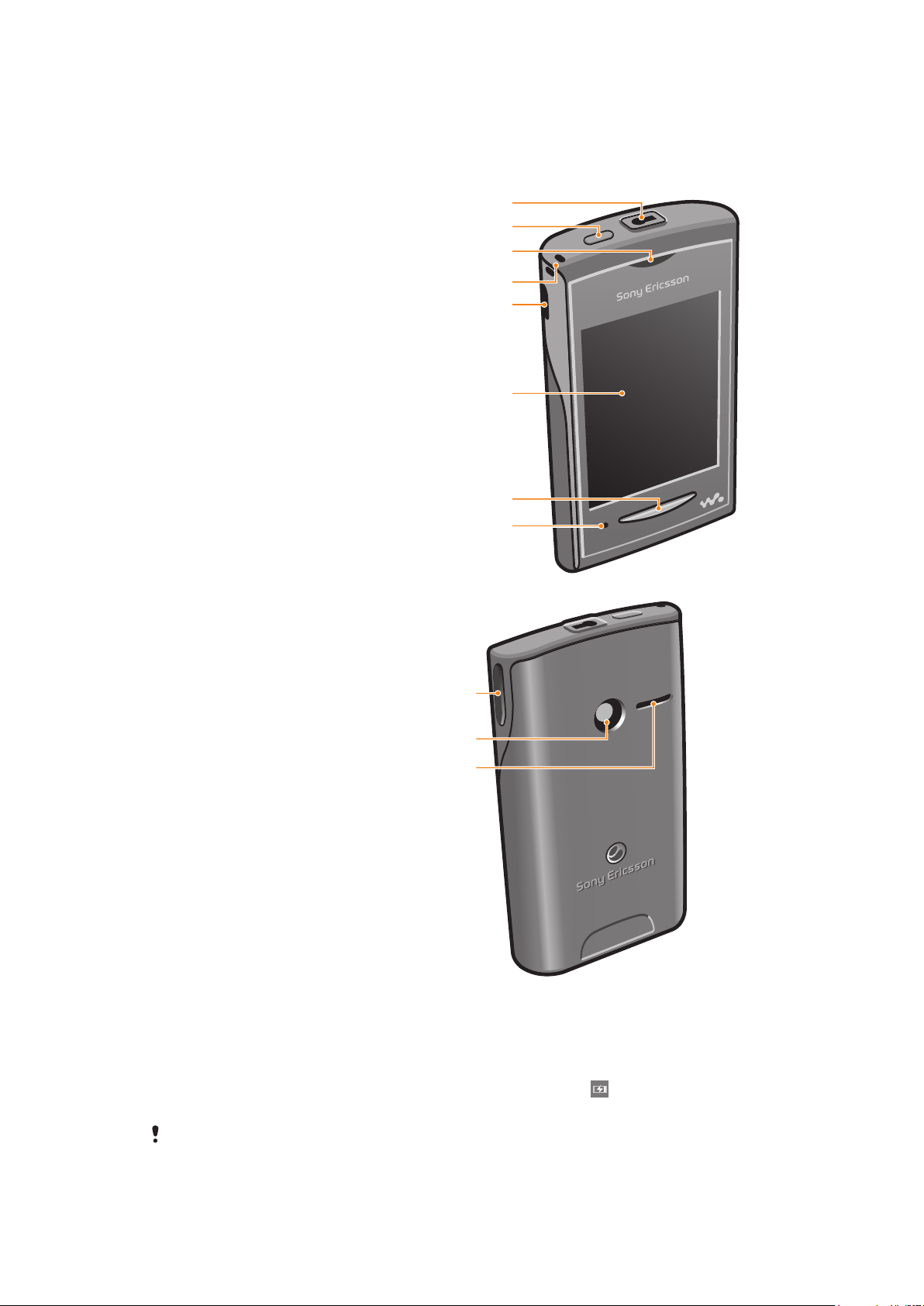
Upoznavanje telefona
5
8
6
1
2
3
4
7
9
10
11
Pregled telefona
1 priključak 3,5 mm Audio Video Plus
2 Tipka za napajanje/zaključavanje zaslona
3 Zvučnik slušalice
4 Držač remena
5 Priključak za punjač/USB kabel
6 Dodirni zaslon
7 Tipka početnog zaslona
8 Mikrofon
9 Tipka glasnoće
10 Objektiv kamere
11 Zvučnik
Punjenje baterije
Kada kupite telefon, baterija vašeg telefona djelomično je puna. Kada priključite kabel
punjača telefona na izvor napajanja kao što je USB ulaz ili punjač telefona, potrebno je
nekoliko minuta prije nego se na zaslonu prikaže ikona baterije . Telefon možete koristiti
i dok se puni.
Baterija će početi prazniti se ubrzo nakon punjenja i ponovno puniti se nakon određenog
vremena. To se događa radi produljenja trajanja baterije. Posljedica može biti prikaz razine stanja
napunjenosti ispod 100 posto.
Ovo je internetska inačica ovog materijala. © Tiskanje je dopušteno samo za osobno korištenje.
9
Page 10
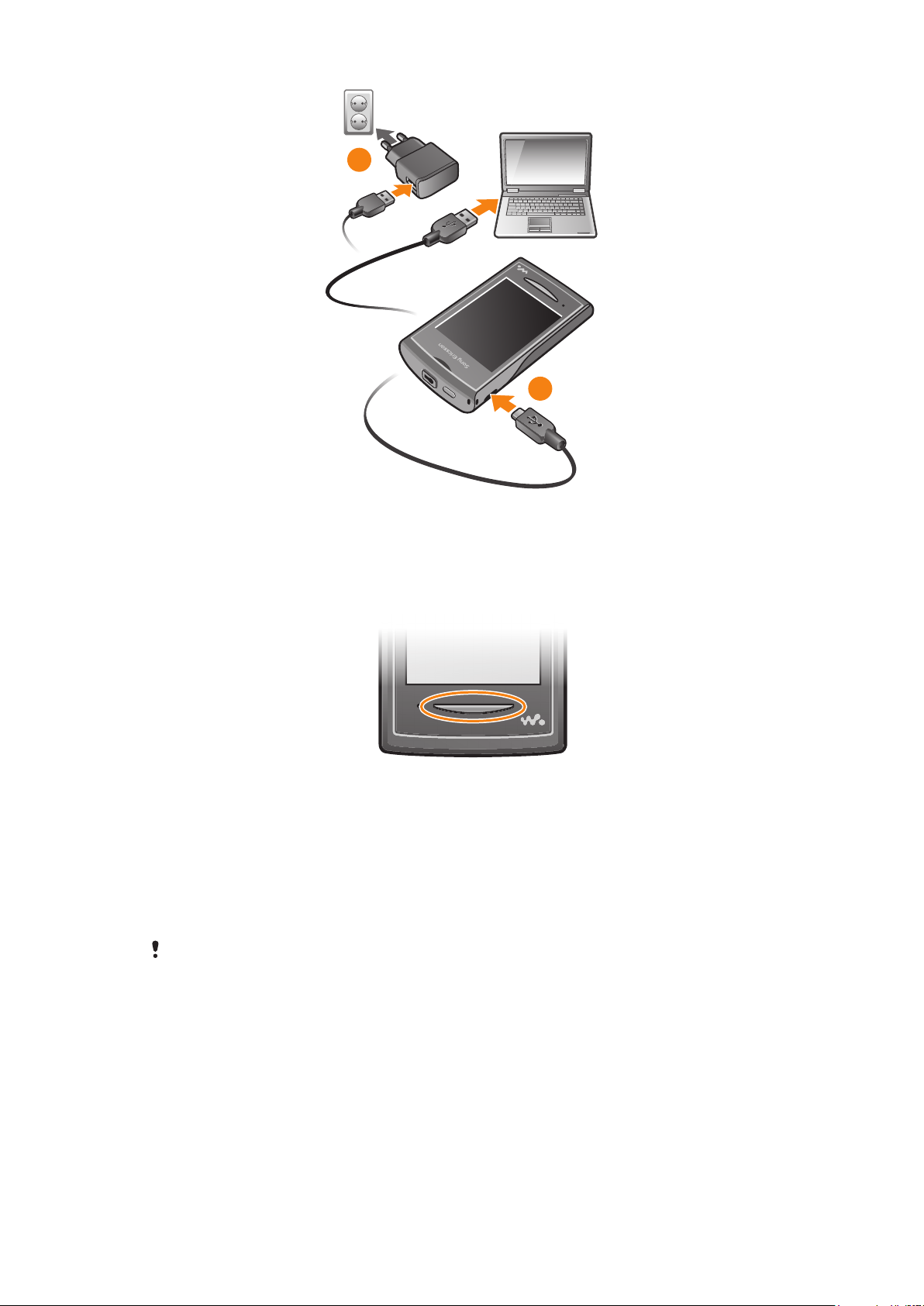
1
2
Punjenje telefona putem prilagodnika napajanja
•
Povežite telefon s utičnicom za napajanje koristeći USB kabel i prilagodnik napajanja.
Korištenje tipke početne stranice
Za otvaranje početnog zaslona
•
Pritisnite tipku početne stranice.
Početni zaslon
Početni zaslon je vaš pristupnik glavnim mogućnostima u telefonu. Možete ga prilagoditi
s različitim ikonama programa, prečacima, pozadinama i drugo. Širenje Početni zaslon
izvan regularne širine zaslona omogućuje vam više prostora za pokretanje.
Prije nego što krenete na
programi mogu ostati pokrenuti u pozadini i usporiti rad vašeg telefona.
Početni zaslon zatvorite sve otvorene programe. U suprotnom, ovi
10
Ovo je internetska inačica ovog materijala. © Tiskanje je dopušteno samo za osobno korištenje.
Page 11

Januar
, 2
0
0
Okna za programe
Koristite okna programa za brži pristup programima u vašem telefonu. Također, možete
prilagoditi i okna. Imajte na umu da se okna programa šire izvan regularnih dimenzija
zaslona, tako da ćete se možda morati prebacivati lijevo ili desno kako biste sve pregledali.
Pokazatelj na vrhu zaslona prikazuje u kojem ste oknu programa. Na primjer,
da se u sredini okna programa.
naznačuje
Za otvaranje okna programa
Dva su načina za otvaranje okna programa:
•
Iz Početni zaslon, prema gore povucite .
•
Prolistajte prema gore iz bilo koje lokacije naPočetni zaslon.
Pretraživanje okna za programe
•
Iz okna za programe prolistajte desno ili lijevo.
Za premještanje programa
1
Iz Početni zaslon, prema gore povucite
2
Dodirnite i držite stavku sve dok se ikona aplikacije ne prikaže u četiri kuta zaslona.
3
Povucite stavku u jedna od kutova ili u okno drugog programa.
Stavke u oknima programa su trenutačni programi a ne prečaci. Tako da ako pomaknete stavku
s jednog okna prozora na drugu lokaciju, pomičete trenutačni program a ne stvarate prečac.
.
11
Ovo je internetska inačica ovog materijala. © Tiskanje je dopušteno samo za osobno korištenje.
Page 12

Korištenje dodirnog zaslona
Otvaranje ili isticanje stavke
•
Dodirnite stavku.
Za označavanje ili odznačavanje opcija
•
Dotaknite pripadajući potvrdni okvir ili u određenim slučajevima prebacujte pored
naziva opcija.
Označeni potvrdni okvir
Odznačeni potvrdni okvir
Prebacivanje uključeno
Prebacivanje isključeno
Za povratak na prethodni zaslon
•
Dotaknite , kad je ova opcija dostupna.
Pomicanje
Pomicanje tako da pomičete prste gore ili dolje po zaslonu. Na nekim web stranicama
možete pomaknuti bočne stranice.
Povlačenjem ili kvrcanjem nećete ništa aktivirati na zaslonu.
Postavke za internet i razmjenu poruka
U većini mreža za mobilnu telefoniju i u većine operatera postavke za razmjenu poruka i
pristup internetu unaprijed su instalirane na telefon. U nekim slučajevima postavke se
preuzimaju prvi puta kada uključite telefon s umetnutom vašom SIM karticom.
U bilo kojem trenutku možete ručno dodati i promijeniti postavke Interneta i mreže na vašem
telefonu ili možete dobiti postavke izravno poslane na vaš telefon. Ako trebate više podataka
o postavkama pretplate obratite se mrežnom operatoru.
Pregled postavki telefona
Postavke telefona možete namjestiti da odgovaraju vašim zahtjevima. Na primjer, možete
podesiti postavke Vrijeme i datum i Jezik uređaja.
Promjena jezika telefona
1
Iz Početni zaslon, prema gore povucite .
2
Pronađite i dotaknite Podešenja > Jezik i pisanje > Jezik uređaja.
3
Odaberite opciju.
Ako odaberete pogrešan jezik i ne možete čitati tekst izbornika, pomoć potražite na webstranicama
Z uključivanje zrakoplovnog rada
1
Iz Početni zaslon, prema gore povucite
2
Pronađite i dotaknite Podešenja > Općenito.
3
Odaberite Zrakoplovni rad.
www.sonyericsson.com/support
.
.
Unos teksta
Postoje dva načina unosa teksta: multitap (uobičajeni) i predviđanjem teksta . Predviđanje
teksta koristi telefonski rječnik kako bi vam pomogao upisati novu riječ.
12
Ovo je internetska inačica ovog materijala. © Tiskanje je dopušteno samo za osobno korištenje.
Page 13

Za prikaz tipkovnice i unos teksta
•
Za prikaz tipkovnice dotaknite polje s tekstom, potom upišite tekst.
Prelazak s velikih na mala slova i obratno
•
Prije unosa slova dotaknite .
Uključivanje pisanja velikim slovima
•
Prije upisivanja riječi dvaput dotaknite dok se ne pojavi .
Za upis brojeva pomoću tipkovnice
•
Kada unesete tekst, dodirnite . Prikazuje se tipkovnica s brojevima.
Za umetanje simbola
•
Kada unesete tekst, dodirnite . Prikazuje se tipkovnica sa simbolima.
Za promjenu jezika pisanja
1
Kada upišete tekst dotaknite ikonu jezika, na primjer, .
2
Odaberite opciju.
Za uobičajeni način unosa teksta
1
Kada upišete tekst dotaknite ikonu jezika, na primjer,
2
Dotaknite Uobič. način pisanja za promjenu u uobičajeni način unosa teksta.
3
Za pisanje riječi, dotaknite tipku znaka onoliko puta koliko je potrebno za prikaz
.
željenog slova.
Za brzi način unosa teksta
1
Kada upišete tekst dotaknite ikonu jezika, na primjer, .
2
Dotaknite Brzi tekst da biste se prebacili na brzi način unosa teksta.
3
Za pisanje riječi, dotaknite svaku tipku znaka samo jednom, pa čak i ako slovo koje
želite nije prvo slovo tipke.
4
Dotaknite riječ koja se prikazuje ili dotaknite
5
Ako se željena riječ ne nalazi na popisu, dotaknite Unos riječi, uradite sve potrebne
za odabir riječi s popisa.
promjene i dotaknite Spremi.
13
Ovo je internetska inačica ovog materijala. © Tiskanje je dopušteno samo za osobno korištenje.
Page 14

Kontakti
Za spremanje podataka o ljudima koje znate koristite program Kontakti. Upišite njihove
telefonske brojeva, adrese e-pošte, rođendane i ostale detalje. Možete zapisati cijelu
komunikaciju s određenim kontaktom.
Za poziv kontakta
1
Iz Početni zaslon, dotaknite .
2
Dotaknite kontakt.
3
Dotaknite željeni broj telefona kontakta.
Za dodavanje kontakta
1
Iz Početni zaslon, dotaknite .
2
Dotaknite Dodaj kontakt.
3
Dotaknite Ime, unesite ime te dotaknite Gotovo.
4
Dotaknite Telefonski broj, unesite telefonski broj i dotaknite Gotovo.
5
Unesite ili odaberite željene dodatne podatke za kontakt, pomaknite se prema gore
i dotaknite Spremi. Za dodavanje dodatnih podataka dotaknite Dodaj još.
Kontakte možete dodati i iz brojeva u evidenciji poziva.
Za izradu pričuvne kopije kontakata na memorijsku karticu
1
Iz Početni zaslon, prema gore povucite
2
Dotaknite Podešenja > Kontakti > Backup na mem.kart..
.
Za uvoz kontakata s memorijske kartice
1
Iz Početni zaslon, prema gore povucite .
2
Dotaknite Podešenja > Kontakti > Obnovi na mem. karticu.
14
Ovo je internetska inačica ovog materijala. © Tiskanje je dopušteno samo za osobno korištenje.
Page 15

Pozivanje
Za upućivanje hitnog poziva
1
Iz Početni zaslon, dotaknite .
2
Unesite broj za hitni poziv i dotaknite . Za brisanje broja dotaknite .
Možete izvršiti hitni poziv kada nema umetnute SIM kartice.
Za upućivanje poziva
1
Iz Početni zaslon, dotaknite .
2
Ako se prikaže evidencija poziva, dotaknite kako biste otvorili prikaz tipkovnice.
3
Odaberite broj koji želite pozvati i dotaknite
Za odgovor na poziv
•
Povucite u lijevo sve dok ne dotakne .
Odbijanje poziva
•
Povucite u desno sve dok ne dotakne .
. Za brisanje broja dotaknite .
Završavanje poziva
•
Dotaknite .
15
Ovo je internetska inačica ovog materijala. © Tiskanje je dopušteno samo za osobno korištenje.
Page 16

Glazba
02:53
Jason Dgrewer
Talent
1
2
3
4
7
6
8
5
Dobijte najviše iz svog Walkman™ svirača. Slušajte glazbu, audioknjige i podcaste.
Upravljate svojim popisima pjesama i šaljite svoja favorit podešenja prijateljima.
Instalirajte program Media Go™ na svojem računalu i prenesite sadržaj sa i na memorijsku
karticu telefona. Media Go™ možete preuzeti s
Pregled Walkman™ svirača
www.sonyericsson.com/support
.
1 Traženje glazbe na memorijskoj kartici
2 Omot albuma (ako je dostupan)
3 Otvaranje prethodne pjesme na trenutnom popisu za reprodukciju ili premotavanje unatrag
4 Gumb Reproduciraj/Privremeno zaustavi
5 Prikaz napretka: premotavanje unaprijed ili unatrag povlačenjem ili doticanjem
6 Preostalo vrijeme trenutačne pjesme
7 Otvaranje sljedeće pjesme na trenutačnom popisu za reprodukciju ili premotavanje unaprijed
8 Prikaz trenutačnog popisa za reprodukciju
Za reprodukciju audiosadržaja
1
Iz Početni zaslon, dotaknite .
2
Dotaknite .
3
Dotaknite kako biste audiozapis tražili po izvođaču. Dotaknite kako biste
audiozapis tražili po popisu naslova. Dotaknite kako biste audiozapis tražili po
pjesmi.
4
Pomaknite se prema gore ili dolje i potražite pjesmu.
5
Dotaknite pjesmu kako biste je reproducirali.
•
Za privremeno zaustavljanje pjesme
U Walkman™ sviraču dotaknite .
Premotavanje naprijed i natrag u glazbi
•
U Walkman™ sviraču dodirnite i držite ili .
Također možete povući oznaku prikaza napretka pjesme udesno ili ulijevo.
Ovo je internetska inačica ovog materijala. © Tiskanje je dopušteno samo za osobno korištenje.
16
Page 17

Za slanje ili brisanje pjesama
1
U Walkman™ sviraču dotaknite omot albuma radi određene pjesme.
2
Odaberite opciju.
Za reprodukciju pametnih popisa naslova
1
U Walkman™ sviraču dotaknite
2
Dotaknite .
3
U odjeljku Pametni popisi za reprod. dotaknite popis naslova.
4
Dotaknite pjesmu kako biste je reproducirali.
Prilagođavanje glasnoće zvuka
•
Pritisnite tipku glasnoće.
.
Walkman™ widget svirač
Walkman™ widget svirač prikazuje se na vašemPočetni zaslon kada stavite u pozadinu
Walkman™ svirač, no možda budete morali prebacivati lijevo ili desno kako biste ga
pronašli.
Walkman™ mini svirač
Koristite Walkman™ mini svirač za upravljanje funkcijama reprodukcije glazbe kada je
zaslon zaključan.
Za korištenje mini svirača glazbe kad je zaslon zaključan
1
Pritisnite tipku glasnoće za uključivanje mini svirača glazbe.
2
Dotaknite
, ili za upravljanje reprodukcijom.
17
Ovo je internetska inačica ovog materijala. © Tiskanje je dopušteno samo za osobno korištenje.
Page 18

Povezivanje telefona s računalom
Povežite telefon na računalo i počnite s prijenosom slika, glazbe i drugih vrsta datoteka.
Možda ne budete u mogućnosti prenijeti neke autorski zaštićene materijale između svog telefona
i računala.
Prijenos sadržaja putem USB kabela i rukovanje njime
Najčešći način za prijenos datoteka između telefona i računala je korištenje USB kabela.
Kada su priključeni telefon i računalo možete „povući i ispusti“ sadržaj s jednog na drugi
korištenjem Explorera datoteka računala.
Osigurajte da datoteka postavljate u odgovarajuće vrste mapa. Na primjer, postavite glazbene
datoteke u mapu Glazba. Datoteke programa Java su izuzetak. Trebate ih postaviti u mapu
Ostalo.
Za povlačenje i ispuštanje sadržaja između telefona i računala
1
Priključite USB kabel na telefon i na računalo.
2
Telefon: Odaberite Pohrana podataka.
3
Računalo: pričekajte da se u pregledniku datoteka memorija telefona i memorijska
kartica prikažu kao vanjski pogoni.
4
Računalo: Na radnoj površini računala dvaput pritisnite mišem na simbol Moje
računalo.
5
Računalo: Za prikaz memorije telefona i mapa memorijske kartice dvaput kliknite na
ikonu telefona.
6
Računalo: Kopirajte i zalijepite datoteku ili „povucite i ispustite“ u odgovarajuću
mapu na računalu, u memoriju telefona ili na memorijsku karticu.
Tijekom prijenosa datoteka nije moguće koristiti telefon.
Za sigurno iskopčavanje USB kabela
Nemojte odspajati USB kabel tijekom prijenosa sadržaja jer se sadržaj na taj način može oštetiti.
1
Računalo: Koristite funkciju sigurnosnog uklanjanja hardvera za odabir uređaja
kojeg želite iskopčati i potom kliknite na Stop.
2
Odspojite USB kabel.
Upute za računalo mogu se razlikovati ovisno o operacijskom sustavu. Dodatne informacije
potražite u dokumentaciji operacijskog sustava računala.
18
Ovo je internetska inačica ovog materijala. © Tiskanje je dopušteno samo za osobno korištenje.
Page 19

Kamera
1
2
10
7
8
9
3
4
5
6
Snimite fotografije, snimite video, pregledajte albume i dijelite svoje omiljene video isječke i
slike s prijateljima – sve pomoću vašeg programa kamere.
Za uključivanje kamere
1
Iz Početni zaslon, prema gore povucite .
2
Pronađite i dotaknite Fotoaparat.
Za snimanje fotografije
1
Uključite fotoaparat.
2
Ako fotoaparat nije odabran, dotaknite .
3
Usmjerite kameru prema predmetu i dotaknite . Fotografija se snima i prikazuje u
načinu rada za pregled.
4
Za vraćanje fotoaparata u tražilo, dotaknite
Kontrole tražila i kamere
.
1
Smanjenje i povećanje (samo u načinu rada video)
2 Snimanje fotografija
3 Zatvaranje kamere
4 Prebacivanje s fotoaparata na videokameru
5 Snimanje video isječaka
6 Prebacivanje s fotoaparata na videokameru
7 Prikaz fotografija i video isječaka
8 Odaberite duljinu videa
9 Prikaz fotografija i video isječaka
10 Broj preostalih fotografija koje možete snimiti
Ovo je internetska inačica ovog materijala. © Tiskanje je dopušteno samo za osobno korištenje.
19
Page 20

Tehnologija TrackID™
Koristite uslugu prepoznavanja glazbe TrackID™ za identifikaciju glazbe koju čujete u svom
okruženju. Samo snimite kratki primjer pjesme i dobit ćete informacije o izvođaču, naslovu
i albumu unutar nekoliko sekundi. Pjesme identificirane pomoću tehnologije TrackID™
možete kupiti. Za najbolje rezultate koristite tehnologiju TrackID™ u mirnom području. Ako
imate problema s korištenjem ovog programa pogledajte Ne mogu koristiti internetske
usluge na stranici 29.
Program TrackID™ i usluga TrackID™ nisu podržani u svim zemljama/regijama ili ih ne
podržavaju sve mreže i/ili davatelji usluge u svim područjima.
Za otvaranje programa TrackID™
1
Iz Početni zaslon, prema gore povucite
2
Pronađite i dotaknite TrackID™
Za traženje informacija o skladbi
1
Otvorite program TrackID™ i dotaknite Snimi.
2
Držite telefon okrenut prema izvoru glazbe. Rezultati se prikazuju na popisu
rezultata.
3
Prolistajte ulijevo ili udesno kako biste pregledali rezultate pretraživanja.
.
.
20
Ovo je internetska inačica ovog materijala. © Tiskanje je dopušteno samo za osobno korištenje.
Page 21

PlayNow™
Program PlayNow™ na vašem telefonu koristite za pretraživanje, kupovinu i preuzimanje
najnovije glazbe, igrica, tonova, programa, tema i pozadina.
PlayNow™ nije dostupan u svim zemljama.
Pokretanje usluge PlayNow™
1
Na zaslonu Početni zaslon povucite prema gore.
2
Pronađite i dotaknite .
21
Ovo je internetska inačica ovog materijala. © Tiskanje je dopušteno samo za osobno korištenje.
Page 22

MMS i SMS (tekstualne) poruke
Za izradu i slanje poruka
1
Iz Početni zaslon, dotaknite .
2
Dotaknite Nova poruka > Napišite poruku. Unesite tekst poruke i dotaknite .
3
Za dodavanje primatelja, odaberite kontakt na popisu. Možete dotaknuti i polje s
tekstom, unijeti broj ručno te zatim dotaknuti Gotovo.
4
Ako želite dodati fotografiju ili videozapis, dotaknite i odaberite opciju.
5
Kada završite, dotaknite Poslati.
Za čitanje primljene poruke
1
Iz Početni zaslon, dotaknite
2
Dotaknite razgovor porukama.
3
Za preuzimanje poruke koja još nije preuzeta, dotaknite poruke.
4
Ako primljena poruka sadrži glazbu ili videozapis, dotaknite stavku, a zatim Prikaži
videozapis ili Reprod. audiozapis.
.
22
Ovo je internetska inačica ovog materijala. © Tiskanje je dopušteno samo za osobno korištenje.
Page 23

E-pošta
Koristite telefon za slanje i primanje e-pošte putem uobičajenog računa za e-poštu. Prije
nego počnete, na telefonu morate postaviti odgovarajuće postavke za internet. Pogledajte
Postavke za internet i razmjenu poruka na str. 12.
Za postavljanje računa e-pošte na telefonu
1
Iz Početni zaslon, prema gore povucite .
2
Pronađite i dotaknite E-pošta.
3
Odaberite račun e-pošte. Ako račun koji želite koristiti nije na popisu dotaknite
Ostalo.
4
Upišite adresu e-pošte i zaporku i dodirnite Nastaviti.
5
Ako telefon ne može automatski preuzeti postavke računa e-pošte, ručno unesite
postavke računa.
Ako morate ručno unijeti postavke, odgovarajuće postavke računa za e-poštu zatražite od
davatelja usluge korištenja e-pošte. Morate, primjerice, znati je li vrsta računa POP3 ili IMAP.
Za izradu i slanje poruka e-pošte
1
Iz Početni zaslon, prema gore povucite .
2
Pronađite i dotaknite E-pošta.
3
Dotaknite Napišite novu.
4
Dotaknite Prima: i unesite adresu primatelja, a zatim dotaknite Gotovo. Na isti način
možete dodati više primatelja ili izbrisati primatelja ako dotaknete
5
Dotaknite Predmet i upišite tekst u naslov poruke.
6
Dotaknite Napišite poruku e-pošte, potom unesite tekst poruke.
7
Za dodavanje privitka dotaknite Dodatak, odaberite datoteku i potom odaberite
datoteku koju želite poslati.
8
Dotaknite Poslati.
.
Primanje i otvaranje poruka e-pošte
1
Na zaslonu Početni zaslon povucite
2
Pronađite i dotaknite E-pošta.
3
Dotaknite Primljeno.
4
Da biste mapu Primjeno ažurirali novim porukama, dotaknite
5
Dotaknite poruku da biste je otvorili i pročitali.
prema gore.
.
23
Ovo je internetska inačica ovog materijala. © Tiskanje je dopušteno samo za osobno korištenje.
Page 24

Bluetooth™ bežična tehnologija
Uključite funkciju Bluetooth™ na vašem telefonu i izradite bežičnu vezu prema drugim
kompatibilnim Bluetooth™ uređajima kao što su računala, handsfree dodatni pribor i
telefoni. Bluetooth™ veza radi bolje unutar područje od 10 metara (33 stope) bez čvrstih
predmeta između. U nekim slučajevima trebate ručno upariti telefon s drugim Bluetooth™
uređajima. Namjestite svoj telefon na vidljivo ako želite da ga drugi Bluetooth™ uređaji
otkriju.
Za uključivanje funkcije Bluetooth™ i vidljivosti telefona
1
Iz Početni zaslon, prema gore povucite .
2
Pronađite i dotaknite Podešenja > Povezivost > Bluetooh.
3
Dotaknite Bluetooth i dotaknite gumb za uključivanje/isključivanje kako biste uključili
Bluetooth. Prikazuje se u traci stanja.
4
Dotaknite Vidljivost i dotaknite gumb za uključivanje/isključivanje kako biste telefon
učinili vidljivim.
Naziv telefona
Svom telefonu možete dati naziv. Ovaj naziv prikazuje se drugim uređajima nakon što
uključite funkciju Bluetooth™, a vaš telefon je postavljen na vidljivo.
Za davanje naziva telefonu
1
Iz Početni zaslon, prema gore povucite .
2
Pronađite i dotaknite Podešenja > Povezivost > Bluetooh > Naziv uređaja.
3
Upišite željeni naziv telefona.
4
Dotaknite U redu.
Za združivanje telefona s drugim Bluetooth™ uređajem
1
Iz Početni zaslon, prema gore povucite
2
Pronađite i dotaknite Podešenja > Povezivost > Bluetooh.
3
Dotaknite Dodaj novi uređaj. Pronađeni Bluetooth™ uređaji bit će navedeni u
popisu.
4
Dotaknite Bluetooth™ uređaj koji želite združiti sa svojim telefonom.
5
Ako je potrebno, upišite pristupni kôd.
6
Telefon i Bluetooth™ uređaj sada su združeni. U nekim slučajevima možda bude
potrebno da izradite ručno povezivanje nakon združivanja. Status združivanja i veze
prikazuje se ispod naziva Bluetooth™ uređaja na popisu Moji uređaji.
Osigurajte da uređaj koji želite združiti sa svojim telefonom ima aktiviranu funkciju Bluetooth™ i
mora biti uključena i Bluetooth™ vidljivost.
.
24
Ovo je internetska inačica ovog materijala. © Tiskanje je dopušteno samo za osobno korištenje.
Page 25

Web-preglednik
Pregledavanje weba
Pregledavajte i navigirajte web stranicama, označite favorite, izradite prečace i tražite uz
nekoliko otvorenih prozora istovremeno – sve na vašem web pregledniku.
Za otvaranje web-preglednika
1
Iz Početni zaslon, prema gore povucite .
2
Pronađite i dotaknite Preglednik .
Za otvaranje web-stranice
1
Dotaknite .
2
Dotaknite polje s tekstom kako biste aktivirali tipkovnicu.
3
Unesite web-adresu.
4
Dotaknite Otvoriti.
25
Ovo je internetska inačica ovog materijala. © Tiskanje je dopušteno samo za osobno korištenje.
Page 26

Dodatne mogućnosti
Alarmi
Prilagodite svoj alarm i probudite se uz ton alarma koji želite ili radio postaju. Zvuk alarma
oglašava se čak i kad je telefon isključen.
Za namještanje novog alarma
1
Iz Početni zaslon, prema gore povucite .
2
Pronađite i dotaknite Alarm.
3
Dotaknite Dodaj novo.
4
Namjestite vrijeme alarma i upišite relevantne detalje u Tekst alarma, Ponavljanje i
poljaZvuk alarma, potom dotaknite Dovrš..
Brisanje alarma
1
Iz Početni zaslon, prema gore povucite .
2
Pronađite i dotaknite Alarm.
3
Pomaknite se na alarm koji ste postavili i želite obrisati i dotaknite ga.
4
Pomaknite se prema dolje i dotaknite Izbriši.
Za stišavanje alarma
1
Kada se oglasi alarm za isključivanje alarma povucite u desnoIsključite pomakom.
2
Za ponavljanje alarma odaberite Odgodi.
Kalendar
Koristite kalendar telefona za upravljanje svojim rasporedom i obvezama.
Za otvaranje programa Kalendar
1
Iz Početni zaslon, prema gore povucite .
2
Pronađite i dotaknite Kalendar.
Kada prvi put otvorite program
program, otvorit će se u posljednjem korištenom prikazu.
Za prijavu u Facebook
1
Iz Početni zaslon, prema gore povucite
2
Pronađite i dotaknite Facebook.
3
Unesite detalje prijave.
Za prijavu u Twitter
1
Iz Početni zaslon, prema gore povucite .
2
Pronađite i dotaknite Twitter.
3
Unesite detalje prijave.
Kalendar, on će se otvoriti u prikazu mjeseca. Ako ste već koristili
.
Govorna pošta
Ako vaša pretplata uključuje uslugu automatske sekretarice, pozivatelji vam mogu ostaviti
poruke govorne pošte ako ne možete odgovoriti na poziv. Broj usluge govorne pošte
obično je spremljen na vašoj SIM kartici. Ako nije, broj možete dobiti od davatelja usluge i
ručno ga upisati.
Za unos broja usluge govorne pošte
1
Iz Početni zaslon, prema gore povucite
2
Odaberite Podešenja > Pozivi > Govor. poš..
3
Upišite broj govorne pošte i dotaknite Gotovo.
Ovo je internetska inačica ovog materijala. © Tiskanje je dopušteno samo za osobno korištenje.
.
26
Page 27

Upućivanje poziva usluzi govorne pošte
1
Iz Početni zaslon, prema gore povucite .
2
Dotaknite Govor. poš..
27
Ovo je internetska inačica ovog materijala. © Tiskanje je dopušteno samo za osobno korištenje.
Page 28

Zaključavanje i zaštita telefona
IMEI broj
Svaki telefon ima jedinstveni broj za Međunarodnu identifikaciju mobilnog uređaja IMEI (eng.
- International Mobile Equipment Identity). Trebate čuvati kopiju ovog broja. Ako je vaš
telefon ukraden, vaš davatelj usluga mreže može koristiti IMEI broj da zaustavi pristup
telefonu na mrežu u vašoj zemlji.
Za prikaz IMEI broja u telefonu
1
Iz Početni zaslon, prema gore povucite .
2
Pronađite i dotaknite Podešenja > Općenito > O uređaju.
Promjena PIN-a SIM kartice
1
Iz Početni zaslon, prema gore povucite .
2
Pronađite i dotaknite Podešenja > Općenito > Zaštita > Promijeniti PIN, potom
slijedite upute.
28
Ovo je internetska inačica ovog materijala. © Tiskanje je dopušteno samo za osobno korištenje.
Page 29

Otklanjanje poteškoća
Najčešća pitanja
Moj telefon ne funkcionira prema očekivanjima
Nailazite li na poteškoće s telefonom, isprobajte ove savjete prije nego što isprobate druga
rješenja:
•
Ponovno pokrenite telefon.
•
Uklonite i ponovno umetnite bateriju i SIM karticu. Potom ponovno pokrenite telefon.
•
Ažurirajte telefon. Čak i ako imate najnoviji softver, ažuriranje telefona može poboljšati
stabilnost softvera i riješiti probleme. Pokretanjem najnovijih ažuriranja telefona, također
možete osigurati optimalan rad i dobiti najnovija poboljšanja.
•
Vratite telefon u početno stanje.
Budite strpljivi dok telefon vraćate u početno stanje. Ponovno pokretanje telefona tijekom
postupka vraćanja u početno stanje možete trajno oštetiti telefon.
Vraćanje telefona u početno stanje
Kada vraćate u početno stanje svoj telefon, brišete sve podatke, uključujući preuzete
programe. U osnovici telefon vraćate u početno stanje u kojem je bio prije nego što ste ga
uključili po prvi put. Prije vraćanja u početno stanje obavezno napravite sigurnosne kopije
svih važnih podataka spremljenih na telefonu.
Za resetiranje telefona
1
Iz Početni zaslon, prema gore povucite .
2
Pronađite i dotaknite Podešenja > Općenito > Glavni reset > Resetirati sve.
3
Dotaknite Resetirati.
Tijekom punjenja baterije ne pojavljuje se ikona punjenja telefona
Može potrajati nekoliko minuta prije no što se ikona baterije pojavi na zaslonu.
Ne mogu koristiti internetske usluge
Provjerite uključuje li vaša pretplata preuzimanje podataka i da li su postavke za internet na
telefonu ispravne. Detaljne informacije o postavkama pretplate zatražite od operatora
mreže.
Poruke o pogreškama
Nema mrežne pokrivenosti
•
Vaš je telefon u zrakoplovnom radu. Provjerite je li zrakoplovni rad isključen.
•
Vaš telefon ne prima mrežni signal ili je primljeni signal preslab. Obratite se mrežnom
operateru i provjerite ima li mreža pokrivenost na mjestu gdje se nalazite.
•
SIM kartica ne funkcionira ispravno. Umetnite SIM karticu u drugi telefon. Ako ondje
funkcionira, vjerojatno vaš telefon uzrokuje problem. U tom se slučaju obratite najbližem
servisnom centru tvrtke Sony Ericsson.
Samo hitni pozivi
Recimo da se nalazite u dosegu mreže, ali vam nije dopušteno njezino korištenje. Neki
mrežni operateri u hitnim slučajevima ipak dopuštaju pozivanje međunarodnog broja hitne
službe (112).
29
Ovo je internetska inačica ovog materijala. © Tiskanje je dopušteno samo za osobno korištenje.
Page 30

Zaključano (SIM)
Unijeli ste neispravan PIN tri puta za redom. Za otključavanje telefona, potreban vam je PUK
(Personal Unblocking Key – osobni ključ za deblokiranje) koji ste dobili od operatera.
PUK blokiran. Javite se operatoru.
Unijeli ste uzastopno 10 puta neispravan svoj PIN. Obratite se svojem davatelju usluga.
30
Ovo je internetska inačica ovog materijala. © Tiskanje je dopušteno samo za osobno korištenje.
Page 31

Pravne informacije
Sony Ericsson Yendo™ with Walkman™ W150i
Izdavač ovog priručnika tvrtka je Sony Ericsson Mobile Communications AB ili njezino lokalno pridruženo društvo, bez
ikakvih jamstava. Tvrtka Sony Ericsson Mobile Communications AB u bilo koje vrijeme i bez najave može izvršiti
poboljšanja i promjene u ovom Korisničkom priručniku zbog ispravljanja tipografskih pogrešaka, netočno navedenih
informacija ili poboljšanja programa i/ili opreme. Međutim, takve izmjene će biti uključene u nova izdanja ovog
Korisničkog priručnika.
Sva prava pridržana.
©Sony Ericsson Mobile Communications AB, 2010
Broj izdanja: 1239-1864.1
Pozor: Neke mreže i/ili davatelji usluga ne podržavaju u svim područjima pojedine usluge i funkcije opisane
u ovom Priručniku. To se, bez ograničavanja, odnosi i na GSM Međunarodni broj hitnih službi 112. Obratite
se svojem mrežnom operatoru ili davatelju usluga kako biste dobili točne podatke o dostupnosti i eventualnim
dodatnim troškovima konkretnih usluga ili funkcija.
Vaš mobilni telefon može preuzimati, spremati i prosljeđivati dodatne sadržaje, npr. melodije zvona. Korištenje takvih
sadržaja može biti ograničeno ili zabranjeno pravima trećih strana, uključujući, ali ne ograničavajući se na, ograničenja
prema važećim zakonima o zaštiti autorskih prava. Vi, a ne tvrtka Sony Ericsson, u cijelosti ste odgovorni za dodatni
sadržaj koji preuzimate ili prosljeđujete sa svojeg mobilnog telefona. Prije korištenja bilo kakvog dodatnog sadržaja,
molimo vas da potvrdite da je vaša namjera korištenja pravilno licencirana ili na neki drugi način ovlaštena.
Sony Ericsson ne jamči točnost, cjelovitost niti kvalitetu bilo kakvih dodatnih sadržaja za bilo koji sadržaj koji se dobije
od trećih strana. Tvrtka Sony Ericsson ni pod kojim uvjetima neće biti odgovorna za nepravilno korištenje dodatnog
sadržaja ili drugih sadržaja treće strane.
Logotip sa špekulom i TrackID zaštitni su znakovi ili registrirani zaštitni znakovi tvrtke Sony Ericsson Mobile
Communications AB.
Ovaj priručnik može navoditi reference usluga ili programa koje pružaju treće strane. Korištenje ovakvih programa ili
usluga može zahtijevati odvojenu registraciju kod davatelja usluga treće strane i može biti predmet dodatnih uvjeta
korištenja. Za programe kojima se pristupa na web-stranicama treće strane ili putem njih, unaprijed pročitajte uvjete
korištenja web-stranica te primjenjiva pravila o zaštiti privatnosti. Sony Ericsson ne jamči dostupnost ili učinkovitost
bilo kojih web-stranica ili usluga treće strane.
WALKMAN, logotip WALKMAN, Sony, Memory Stick Micro™ i M2™ su zaštitni znakovi ili registrirani zaštitni znakovi
tvrtke Sony Corporation.
Logotip sa špekulom i Yendo su zaštitni znakovi ili registrirani zaštitni znakovi tvrtke SonyEricsson Mobile
Communications AB.
Sony i „make.believe“, su zaštitni znakovi ili registrirani zaštitni znakovi tvrtke Sony Corporation.
Bluetooth je zaštitni znak ili registrirani zaštitni znak tvrtke Bluetooth SIG Inc. i svako korištenje ovakve oznake od
strane tvrtke Sony Ericsson je pod licencom.
Media Go je zaštitni znak ili registrirani zaštitni znak tvrtke Sony Electronics Inc.
Ericsson je zaštitni znak ili registrirani zaštitni znak tvrtke Telefonaktiebolaget LM Ericsson.
Facebook i F logotip su zaštitni znakovi ili registrirani zaštitni znakovi tvrtke Facebook, Inc.
Twitter i Twitter T zaštitni znakovi ili registrirani zaštitni znakovi tvrtke Twitter, Inc.
TrackID™ napajan je putem Gracenote Mobile MusicID™. Gracenote i Gracenote Mobile MusicID su zaštitni znakovi
ili registrirani zaštitni znakovi tvrtke Gracenote, Inc.
Logotip sa špekulom, PlayNow i TrackID zaštitni su znakovi ili registrirani zaštitni znakovi tvrtke Sony Ericsson Mobile
Communications AB.
WALKMAN, logotip WALKMAN zaštitni su znakovi ili registrirani zaštitni znakovi tvrtke Sony Corporation.
Ovaj je proizvod zaštićen određenim pravima zaštite intelektualnog vlasništva tvrtke Microsoft. Korištenje ili distribucija
takve tehnologije izvan ovog proizvoda zabranjena je bez licence tvrtke Microsoft.
Drugi nazivi proizvoda i tvrtke koji se spominju mogu biti zaštitni znakovi njihovih vlasnika. Pridržana su sva prava koja
nisu izrijekom navedena u ovom dokumentu. Svi ostali zaštitni znakovi vlasništvo su odgovarajućih vlasnika.
Sve slike služe samo u svrhu ilustracije i možda neće posve odgovarati stvarnom telefonu.
Microsoft, Windows i Vista registrirani su zaštitni znakovi ili zaštitni znakovi tvrtke Microsoft Corporation u Sjedinjenim
Državama i/ili drugim državama.
„Izvozni propisi: Ovaj proizvod, uključujući sav softver ili tehničke podatke sadržane u ili isporučene s proizvodom,
može biti podložan zakonima o uvozu i izvozu u Europskoj uniji, Sjedinjenim Državama i drugim zemljama. Korisnik i
bilo koja osoba u posjedu ovog proizvoda obvezuje se da će se u potpunosti pridržavati svih takvih propisa i ovime
prihvaćaju da su obvezni ishoditi potrebne dozvole za izvoz, ponovni izvoz ili uvoz ovog proizvoda. Bez ograničenja
na prethodno i kao primjer, korisnik i bilo koja osoba koja posjeduje proizvod: (1) ne smije svjesno izvesti ili ponovno
izvesti proizvode na odredišta navedena prema članku u II poglavlju uredbe Europskog vijeća (EC) 428/2009; (2), mora
biti u skladu s odredbama uprave za izvoz Sjedinjenih (eng. - U.S. government Export Administration Regulations)
(„EAR“, 15 C.F.R. §§ 730-774, http://www.bis.doc.gov/ ) ovjerenih od strane Odjela za trgovinu (eng. - Department
of Commerce), Ureda za industriju i sigurnost (eng. - Bureau of Industry and Security); (3) mora biti u skladu s zakonima
o ekonomskim sankcijama (30 C.F.R. §§ 500 et. seq.,., http://www.treas.gov/offices/enforcement/ofac/) ovjerenim
od strane Državnog trezora SAD-a (eng. - U.S. Department of Treasury), Ureda za kontrolu stranih sredstava (eng. Office of Foreign Assets Control). Korisnik i bilo koja osoba u posjedu ovog proizvoda ne smije transportirati ili
isporučivati proizvod, njegovu dodatnu opremu ili softver zasebno u neku zemlju, regiju, tijelo ili osobi koje su
zabranjene ovim propisima“.
31
Ovo je internetska inačica ovog materijala. © Tiskanje je dopušteno samo za osobno korištenje.
Page 32

Kazalo
A
audiozapis
reprodukcija ....................................................16
audiozapis
prilagodba glasnoće ........................................17
B
baterija .......................................................................9
Bluetooth™ bežična tehnologija .............................24
G
glazba ......................................................................16
audioknjige ......................................................16
podcast ...........................................................16
pregled svirača ................................................16
preuzimanje .....................................................21
prilagodba glasnoće ........................................17
privremeno zaustavljanje pjesme ....................16
reprodukcija ....................................................16
govorna pošta .........................................................26
I
igre ...........................................................................21
imenik ......................................................................14
internet
web-preglednik ...............................................25
K
kontakti ....................................................................14
M
MMS poruke ............................................................22
MMS-Multimedia Messaging Service (usluga
razmjene multimedijskih poruka) .............................22
N
način unosa .............................................................12
navigacija .................................................................12
S
SIM ..........................................................................28
SIM kartica
umetanje ............................................................6
simboli .....................................................................12
slikovne poruke .......................................................22
SMS poruke .............................................................22
SMS-Short Message Service (usluga razmjene
kratkih poruka) .........................................................22
svirač glazbe
pametni popisi naslova ...................................17
T
tehnologija TrackID™ ..............................................20
otvaranje ..........................................................20
traženje informacija o pjesmi ...........................20
telefonija Vidi pozivi
tipkovnica ................................................................12
traženje
glazbe pomoću tehnologije TrackID™ ............20
informacije o pjesmama ..................................20
traženje – vidi web-preglednik
U
USB veza .................................................................18
usluga automatske tajnice .......................................26
uzorak zaključavanja zaslona ..................................28
V
vraćanje u početno stanje .......................................29
W
Walkman™ svirač ....................................................16
web-preglednik .......................................................25
Z
zaključavanje zaslona ..............................................28
O
osobni podaci ..........................................................14
otklanjanje poteškoća .............................................29
P
pametni popisi naslova
reprodukcija ....................................................17
PIN ...........................................................................28
pisanje velikim slovima ............................................12
PlayNow™ ...............................................................21
Početni zaslon .........................................................10
popisi naslova
pametni (automatski generirani) ......................17
poruke
multimedijski sadržaj .......................................22
slika .................................................................22
tekst .................................................................22
pozivi .......................................................................15
pregled
Walkman™ svirač ...........................................16
prilagodba glasnoće ................................................17
priručnik za postavljanje ............................................7
privremeno zaustavljanje pjesme ............................16
programi ..................................................................21
PUK .........................................................................28
punjenje .....................................................................9
R
reprodukcija
glazba ..............................................................16
32
Ovo je internetska inačica ovog materijala. © Tiskanje je dopušteno samo za osobno korištenje.
